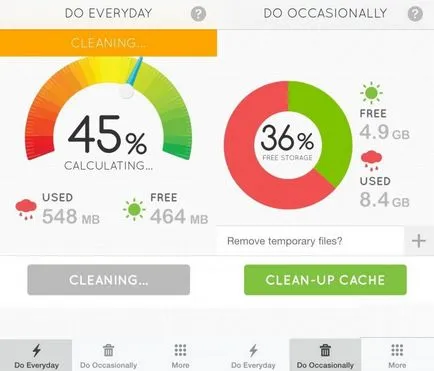Hogyan hozzunk létre szafari a MacBook - ayviki
Úgy döntöttünk, hogy hozzanak létre a saját mák Safari, de itt van a probléma - foglalkozik ez lehetetlen? Igyekszünk, hogy megkönnyítse a feladat. Tehát, hogy nyissa meg a beállításokat a böngésző, kattintson a bal gombot, a „Safari” felső menüsor, és válassza ki a „Beállítások”. Egy párbeszédablak áll több fület tartalmaz:
A lap „Megjelenés” határozza meg az alap betűtípus (a továbbiakban, akkor kell használni, ha a tervező nem írt), és a „Kedvencek” - elemek jelennek meg a Könyvjelzők menüben és a könyvjelzők panel. A „lapok” menüben határozza meg, hogyan mi böngésző megnyitása az egyes oldalakat (a lapok vagy ablakok?).

A felhasználók aktiválhatja a trackpad funkció lehetővé teszi, hogy nyissa meg a linket egy új lapon. Ez történik, ha rákattint, akkor tartsa lenyomva a Cmd billentyűt. Ezután jön a lap «RSS» .Ostavim amíg minden úgy van, ahogy van.
Ugyancsak ezen a lapon a függvénye tartva az összes felhasználói nevek és jelszavak. Ez nagyon kényelmes, ha az egyetlen felhasználó a számítógépen, és ha nem, akkor a függvény meg kell szüntetni.
Ez minden, ami a fő Safari preferenciák.